4 najbolja AAC u DTS pretvarača koje morate znati: na mreži i izvan mreže
AAC je jedan od formata koji je u početku napravljen za iTunes. Ako usporedimo, bolji je od MP3 jer stvara izvrsnu kvalitetu zvuka. Osim toga, AAC možete reproducirati na gotovo svim media playerima. Ali budući da je s gubicima i komprimiran, neće proizvesti izvrsnu kvalitetu zvuka na vašim kućnim kinima. Zato se predlaže da se pretvoriti AAC u DTS. S tim. Molimo pogledajte četiri online i offline pretvarača koje smo rezervirali u nastavku.
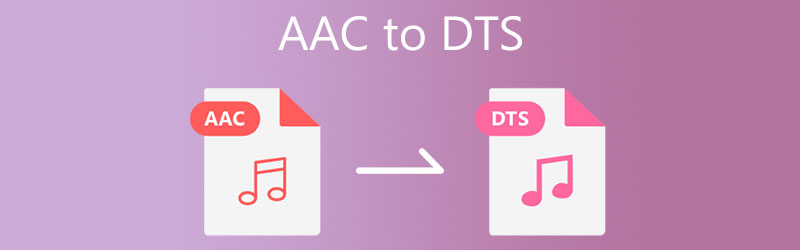
Dio 1. Kako pretvoriti AAC u DTS
Ovdje ćemo vam dati četiri AAC u DTS pretvarača koje možete koristiti online i offline. Pogledajte koji će program poboljšati vašu audio datoteku.
1. Vidmore Video Converter
Vidmore Video Converter je prvi program koji vam pada na pamet pri pretvaranju AAC-a u DTS. Ovaj pretvarač blista u smislu fleksibilnosti jer je kompatibilan i s Mac i Windows operativnim uređajima. Vidmore je sposoban pretvoriti gotovo svaku datoteku, bez obzira na njenu veličinu. Posljedično, to je prvi predmet koji osobe u pokretu zgrabe kada im je potrebna pomoć.
Još jedna vrijedna značajka ove platforme je njena kompatibilnost s raznim vrstama datoteka, od najstarijih do najnovijih. Vidmore je također cijenjen zbog svoje stručnosti. Bez obzira jeste li stručnjak ili novi korisnik, nema nikakve razlike jer je korisničko sučelje ovog programa nevjerojatno jednostavno za korištenje. Zato, ako tražite jednostavne upute o tome kako pretvoriti AAC u DTS, uključili smo ih u nastavku.
Korak 1: Nabavite pokretač Vidmore Video Converter
Za početak kliknite na jedan od preuzimanje datoteka gumbe navedene u nastavku za preuzimanje i instalaciju aplikacije. Kada je proces instalacije u redu, pokrenite pokretač. Nakon što je program uspješno instaliran, sada ga koristite.
Korak 2: Prenesite AAC datoteku
Nakon što se program pokrene na uređaju, prikazat će vam jednostavno sučelje. Možete kliknuti na Dodaj datoteke gumb ili dodirnite Plus simbol u sredini zaslona za otvaranje mape koja vam omogućuje traženje i dodavanje datoteka.
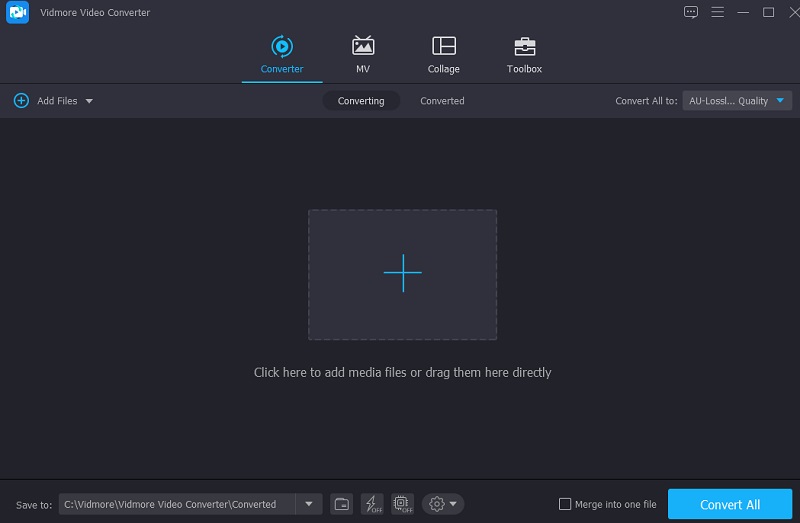
Korak 3: Postavite DTS kao izlazni format
Možete promijeniti format AAC datoteke nakon što je učitana tako da je odaberete s padajućeg izbornika na rubu prozora. Zatim kliknite na DTS format iz padajućeg izbornika iz Format popis koji se pojavljuje ispod Audio tab.
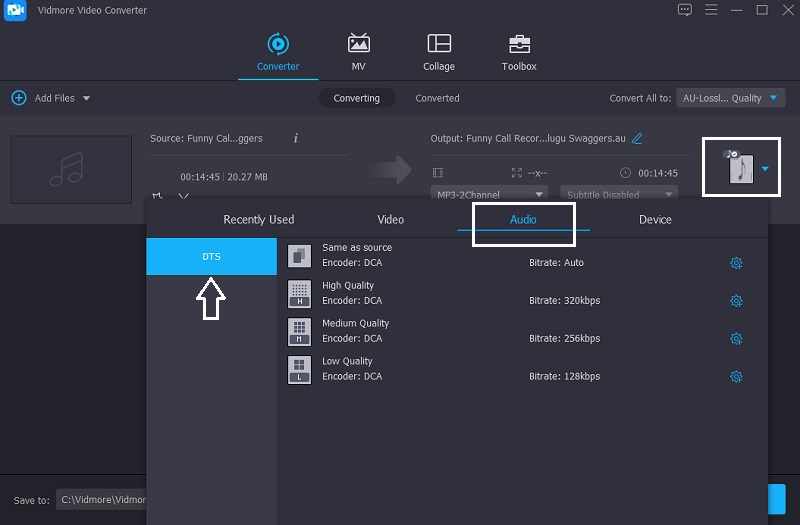
Nakon vašeg odabira DTS formatu, odlučit ćete smanjiti ili povećati kvalitetu zvuka. Klikom na Postavke i navigacijom kroz padajuće strelice možete podesiti Bitrate, Sample Rate i Channel postavke. Nakon toga kliknite na Stvori novo dugme.
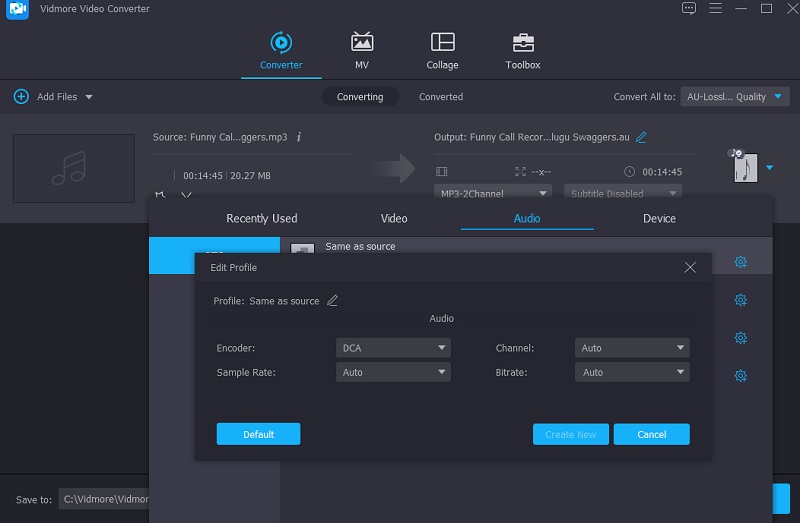
Korak 4: Pretvorite AAC u DTS
Kada završite s fazom poboljšanja kvalitete zvuka, odaberite Pretvori sve iz opcije padajućeg izbornika. Zatim ćete morati pričekati da se postupak pretvorbe dovrši.
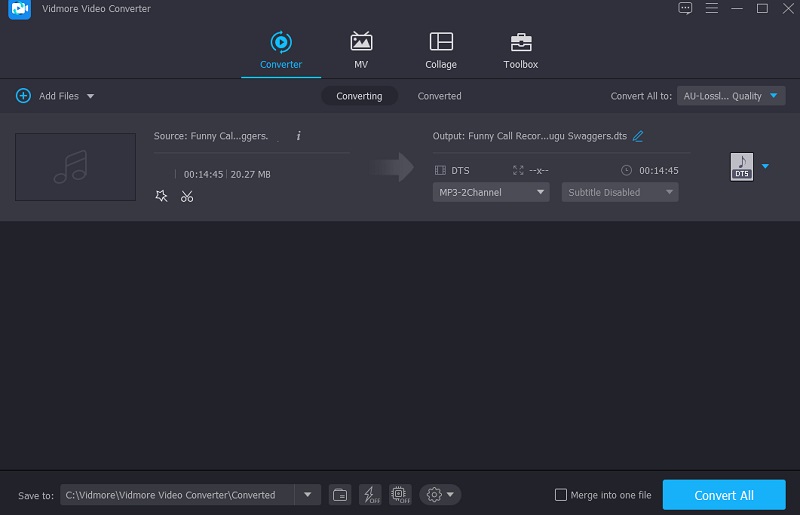
2. Convertio
Pretvorba AAC u DTS može se postići korištenjem Convertio. Osim toga, ovaj web-bazirani softver kompatibilan je sa svim uređajima sustava. Dostupan je za besplatno preuzimanje, a jedino ograničenje je ograničenje veličine datoteke od 100 MB. Osim toga, pojednostavljuje proces pretvorbe pružajući korisnicima jednostavnu opciju navigacije. Osim toga, podržava mnogo različitih audio i video formata koje možete odabrati.
Korak 1: Posjetite web stranicu za glavnu stranicu online alata. Nakon što stignete na službenu web stranicu, odaberite AAC datoteke s padajućeg izbornika pored Odaberite Datoteke opciju te ih povucite i ispustite u Vremenska Crta.
Korak 2: Kada završite s prijenosom datoteke, odaberite DTS kao novi format tako da ga odaberete s popisa na desnoj strani prozora.
Korak 3: Na kraju, odaberite format datoteke s padajućeg izbornika i kliknite na Pretvoriti gumb za dovršetak konverzije. Ostavite nekoliko sekundi da se postupak pretvorbe dovrši.
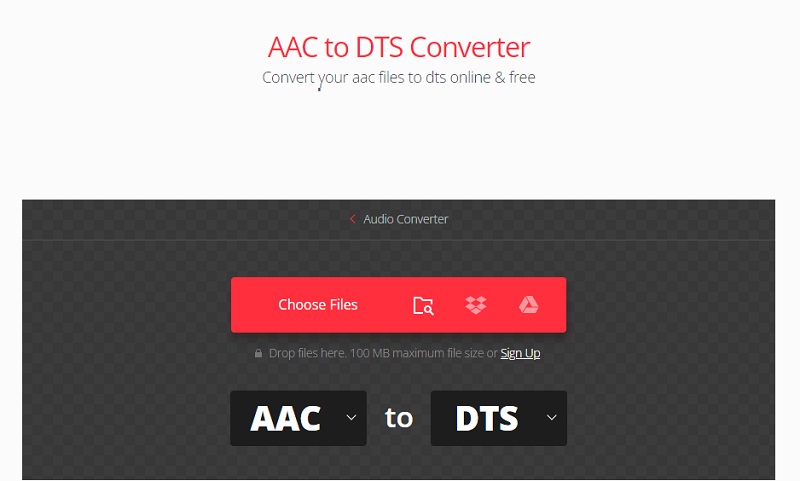
3. Besplatno pretvaranje datoteka
Free File Convert je još jedan pretvarač AAC u DTS koji možete ograničiti na mreži. To je jedan od najuglednijih dostupnih alata temeljenih na pregledniku. Možete mu vjerovati da će učinkovito obavljati svoje funkcije. Dvije njegove primarne karakteristike su lako razumljivo sučelje i mogućnost pretvaranja između različitih formata datoteka. Ovaj alat koji se temelji na pregledniku podržava niz multimedijskih datoteka do maksimalno 300 MB.
Korak 1: Prvi korak je odabir AAC datoteke koju želite pretvoriti. Imate mogućnost odabira datoteke iz svog Mapa ili Voziti.
Korak 2: Nakon što ste odabrali DTS kao format datoteke s cijelog popisa formata, dodirnite Pretvoriti i pretvorba će početi odmah. Imate priliku pretvoriti više datoteka. Međutim, postoji ograničenje od 300 MB za ukupnu veličinu datoteka koje možete pretvoriti.
Korak 3: Nakon što je vaša datoteka uspješno konvertirana u DTS audio format, pojavit će se u vašem Mapa datoteka. Pričekajte neko vrijeme obrade dok se vaša datoteka učitava i pretvara u DTS audio format.
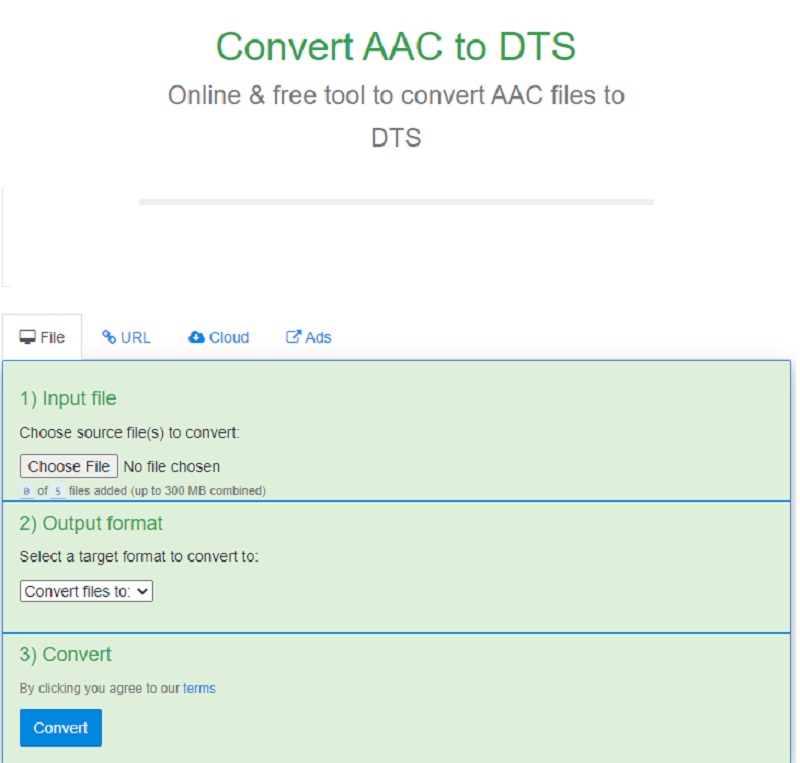
4. Prebacite Audio Converter
Switch Audio Converter je još jedna izvrsna opcija za pretvaranje AAC u DTS putem interneta. Ovaj je format dizajniran posebno za pretvorbu audio datoteka. Sposoban je podržati više od raznih formata zvuka. Uz pretvaranje, ovaj uslužni program također vam omogućuje kombiniranje i smanjenje više audio snimaka odjednom. Pretpostavimo da procjenjujete koristeći Switch Audio Converter za pretvaranje datoteke u drugi format. U tom slučaju možete slijediti dolje navedeni postupak.
Korak 1: Nabaviti i instalirati Switch Audio Converter na svoj uređaj jednostavno je kao preuzeti i slijediti upute. Zatim, nakon što je postupak instalacije završen, možete početi koristiti aplikaciju i koristiti njezinu funkcionalnost.
Korak 2: Možete dodati AAC datoteke sa svog računala klikom na Dodaj datoteku dugme. Zatim odaberite novi format s lijevog padajućeg izbornika.
Korak 3: Na kraju kliknite Pretvoriti u donjem dijelu softvera i odaberite jedan od podržanih formata s popisa u nastavku. Kao rezultat ove radnje, proces pretvorbe će odmah započeti.
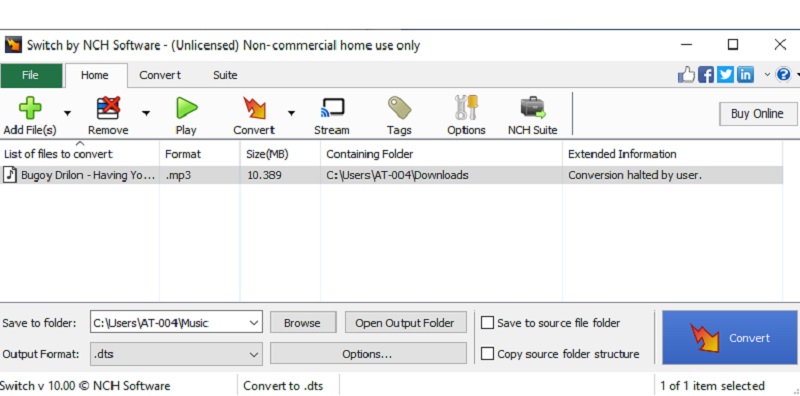
Daljnje čitanje:
Elitni AAC u FLAC pretvarač svih vremena za Windows i Mac
Najbolji AAC audio uređivači za online i izvanmrežnu upotrebu
Dio 2. Često postavljana pitanja o pretvaranju AAC-a u DTS
Koja je prednost AAC formata datoteke?
AAC formati bez gubitaka trebali bi uključivati više izvornih informacija o snimanju od MP3 datoteka iste brzine prijenosa podataka i veličine datoteke i biti uspješniji u odabiru onoga što će publika čuti, a što neće.
Koji je bolji format, AAC ili DTS?
Među DTS-om i AAC-om, DTS je vrhunski izbor jer se obično kodira većom brzinom podataka, što rezultira vrhunskom kvalitetom zvuka.
Je li format AAC prikladan za kućna kina?
Reprodukcija AAC datoteka na vašem sustavu kućnog kina je fantastična ideja. Suprotno tome, poželjno je pretvoriti ga u DTS za autentičniji doživljaj surround zvuka.
Zaključak
Sada možete iskusiti vrhunski surround zvuk u svojim kućnim kinima. Sve o čemu morate ovisiti je AAC u DTS konverter. Odaberite između četiri audio pretvarača online i offline s prethodne stranice. Pazite da odaberete onu koja vam pomaže pretvoriti datoteke bez ikakvih ograničenja.


